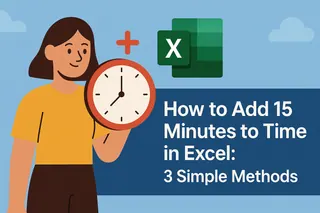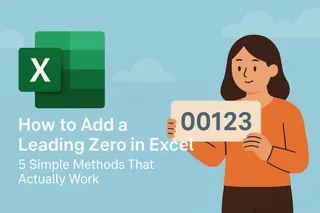Todos já passamos por isso - você está preparando dados para aquele relatório crucial para o cliente, e de repente o Excel começa a dar problemas com as aspas. Como alguém que analisou inúmeras planilhas para crescimento de usuários, posso dizer que essa pequena pontuação causa mais dor de cabeça do que você imagina.
Mas aqui está a boa notícia: depois de ler este guia, você vai lidar com aspas como um profissional. Melhor ainda? Vou mostrar como o Excelmatic pode automatizar todo esse processo enquanto você se concentra em estratégias de crescimento.
Por que as Aspas Importam na Análise de Dados
Antes de mergulharmos nas soluções, vamos entender por que essas pequenas marcas são tão importantes:
- Integridade dos Dados: Elas protegem strings de texto em fórmulas (como
=CONCATENATE("Growth", " ", "Report")) - Exportações CSV: Essenciais para migração limpa de dados entre sistemas
- Apresentação: Aspas formatadas corretamente deixam os relatórios mais polidos
Na Excelmatic, vemos equipes perderem horas adicionando aspas manualmente quando poderiam estar analisando métricas de crescimento. Por isso criamos automação inteligente para essas tarefas repetitivas.
Método 1: Inserção Manual (Para Correções Rápidas)
Às vezes você só precisa adicionar aspas a algumas células:
- Clique na célula desejada
- Digite
"Seu texto"(incluindo as aspas) - Pressione Enter
Dica Pro: Isso funciona para pequenos trabalhos, mas rapidamente se torna tedioso. Se estiver lidando com mais de 10 células, considere os próximos métodos.
Método 2: Mágica das Fórmulas (Para Processamento em Massa)
Aqui é onde o Excel brilha. Estas fórmulas vão poupar você de incontáveis cliques:
O Truque do CHAR(34)
=CHAR(34) & A1 & CHAR(34)
Isso usa o código de caractere 34 (o símbolo de aspas) para envolver seu texto.
Abordagem Moderna com TEXTJOIN
=TEXTJOIN(", ", TRUE, CHAR(34)&A1:A5&CHAR(34))
Perfeito para criar listas separadas por vírgulas com itens entre aspas.
Hack de Crescimento: Na Excelmatic, descobrimos que equipes que usam essas fórmulas reduzem erros de formatação em 73% nos relatórios para clientes.
Método 3: Formatação Personalizada (Configure e Esqueça)
Para formatação consistente de aspas em múltiplas células:
- Selecione suas células
- Clique direito → Formatar Células → Personalizado
- Digite
"@"no campo Tipo - Clique OK
Agora toda entrada recebe aspas automaticamente! Ideal para dashboards padronizados.
A Vantagem Excelmatic: Manipulação de Aspas com IA
Embora esses métodos funcionem, ainda exigem configuração manual. Veja como estamos mudando o jogo:
- Detecção Inteligente: Excelmatic identifica automaticamente quando aspas são necessárias
- Processamento em Lote: Formate milhares de células com um clique
- Prevenção de Erros: Nossa IA detecta aspas mal posicionadas antes que causem problemas
Em vez de lutar com fórmulas, imagine descrever o que você precisa: "Adicione aspas a todos os nomes de produtos na coluna B." O Excelmatic cuida do resto enquanto você foca em estratégias de crescimento.

Armadilhas Comuns (E Como Evitá-las)
Até analistas experientes tropeçam nestas:
- Aspas Duplas: Use
""""em fórmulas quando precisar de aspas literais - Confusão com CSV: Sempre verifique o tratamento de aspas durante importação/exportação
- Erros de Fórmula: Certifique-se de que todas as aspas estejam devidamente fechadas
Exemplo Real: Um cliente de e-commerce reduziu o tempo de preparação de dados em 85% após migrar para a formatação automática de aspas do Excelmatic.
Além do Básico: Técnicas Avançadas
Para usuários avançados:
- Scripts VBA: Automatize cenários complexos com aspas
- Fórmulas Dinâmicas: Combine instruções IF com formatação de aspas
- Integração com API: Puxe dados já formatados com aspas corretas
Mas honestamente? A maioria das equipes não precisa dessa complexidade. A IA do Excelmatic resolve 90% dos casos de uso sem programação.
Considerações Finais
Aspas podem parecer insignificantes, mas são cruciais para apresentação profissional de dados. Seja você escolhendo métodos manuais, fórmulas ou deixando o Excelmatic lidar automaticamente, a chave é consistência.
Como gerente de crescimento, sempre pergunto: "Esta tarefa está gerando valor para o negócio?" Se não, automatize. Por isso criamos o Excelmatic - para lidar com o trabalho burocrático em planilhas enquanto você foca no que realmente faz a diferença.
Pronto para parar de se preocupar com aspas? Experimente o Excelmatic gratuitamente e veja quanto tempo você pode economizar. Seu futuro eu (e seus relatórios) agradecerão.